Chciałbyś utworzyć dodatkowy adres e-mail, ale odbierać pocztę na swoim głównym koncie? Nie chcesz zapamiętywać dodatkowych haseł i przelogowywać się za każdym razem, gdy chcesz sprawdzić pocztę z innego konta? Zobacz, jak stworzyć alias dla poczty Outlook.
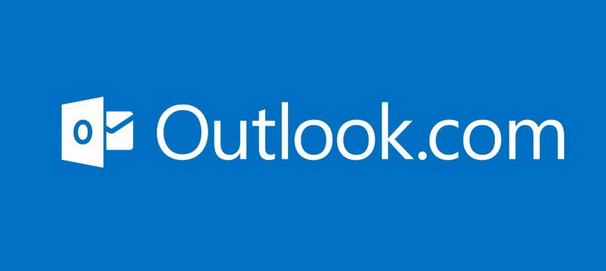
Aliasy to dodatkowe nazwy, które możemy przypisać do swojego głównego konta pocztowego. W rzeczywistości wskazują na nasz główny adres e-mail, ale wyglądają jak zupełnie inny adres. Aliasy mogą być dodatkowo skonfigurowane wewnątrz naszego konta pocztowego, tak, aby np. wiadomości wysłane na dany alias trafiły do konkretnego folderu w naszej skrzynce odbiorczej. To przydatne, gdy chcemy uruchomić np. dodatkowy adres e-mail związany z poszczególnym tematem, ale nie chcemy tworzyć oddzielnego konta.
Tworzenie aliasu w poczcie Outlook
Poczta Outlook.com umożliwia stworzenie dowolnego aliasu w domenie Outlook.com - nazwa nie musi być w żaden sposób powiązana z naszym głównym kontem. Możemy mieć pocztę BlazejStarosta@outlook.com, a alias utworzyć Downloadnetpl@outlook.com. Wszystkie wiadomości wysłane na adres aliasu trafią do głównej skrzynki pocztowej pierwszego adresu, do oddzielnego podfolderu.
Aby utworzyć alias, należy przejść do opcji swojego konta Outlook. Można to zrobić po zalogowaniu się w aplikacji pocztowej - wystarczy wysunąć menu za pomocą ikony koła zębatego i przejść do zakładki "Opcje". Alternatywnie możemy kliknąć w poniższy link, który kieruje bezpośrednio do ustawień:
Przejdź do opcji konta pocztowego Outlook
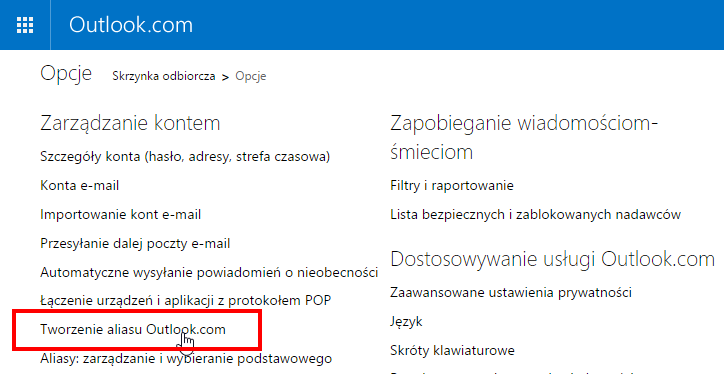
W opcjach wybieramy zakładkę "Tworzenie aliasu Outlook.com". Teraz na ekranie wyświetli się kreator tworzenia nowego aliasu dla naszego konta. Wpisujemy nazwę, jaką chcemy nadać aliasowi, a następnie klikamy "Utwórz alias".
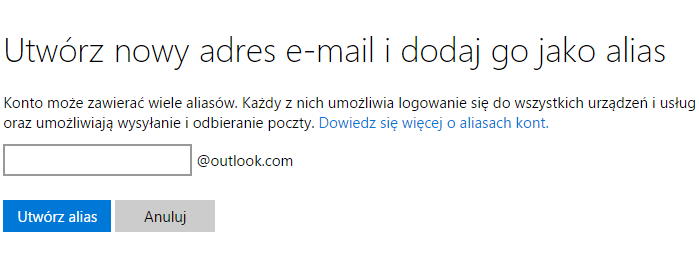
Jeśli nazwa aliasu będzie wolna i nikt inny nie posiada poczty o takim samym adresie, to alias zostanie utworzony i na ekranie wyświetli się okno konfiguracji naszej skrzynki pocztowej. Abyśmy mogli dostosować więcej opcji, należy najpierw odznaczyć pole "Domyślnie wysyłaj nowe wiadomości z tego adresu".
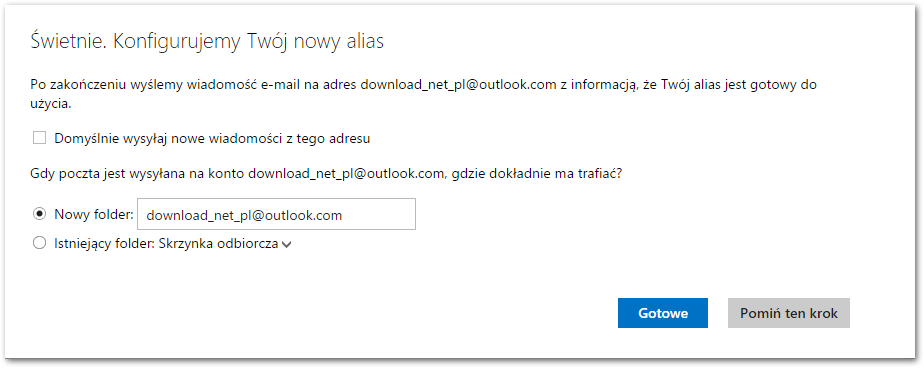
Teraz pod spodem możemy dostosować, gdzie ma trafiać poczta wysyłana pod adres naszego aliasu. Zalecam wybranie pola "Nowy folder" i wpisanie nazwy dla nowego folderu, który będzie przechwytywał pocztę z aliasu. Dzięki temu wiadomości ze skrzynki odbiorczej głównego konta nie pomieszają się z wiadomościami wysłanymi na alias, a nadal będą dostępne z poziomu jednego konta.
Po kliknięciu "Gotowe" zauważymy, że w pasku bocznym wyświetla się folder z nazwą aliasu. W naszym przypadku jest to download_net_pl@outlook.com - wszystkie wiadomości wysłane na ten alias są umieszczone w tym folderze.
